"Ik heb een iPhone 6s en gebruik iTunes om een back-up van mijn iPhone te maken, gisteren heb ik per ongeluk een belangrijk contact verwijderd, maar de enige manier om iTunes-back-up te gebruiken is door het terug te zetten naar de iPhone en alle gegevens te overschrijven. iTunes-back-up, help alstublieft. "

Het is waar dat iTunes een handig hulpmiddel is voor iPhone- en iPad-gebruikers. Het moet echter ingewikkeld zijn om bestanden uit de iTunes-back-up te extraheren, waarbij u de iPhone vooraf moet herstellen. iBackup Viewer zou een ultieme iTunes-viewer gratis moeten zijn. Het artikel is een ultieme leidraad voor iBackup Viewer, die u kunt lezen om gedetailleerde informatie te krijgen.
- Deel 1: Inleiding tot iBackup Viewer
- Deel 2: iBackup Viewer downloaden / gebruiken om bestanden voor iOS-apparaten uit te pakken
- Deel 3: een alternatief voor iBackup Viewer
Deel 1: Introductie van iBackup Viewer
Kort gezegd is iBackup Viewer een back-upmanager voor iPhone en iPad. Het is in staat om gegevens van iPhone-back-ups te extraheren en om te zetten in leesbare informatie.
Andere kenmerken zijn:
1. Beheer het Apple-adresboek en voeg contacten en telefoonnummers toe.
2. Toon oproepgeschiedenis en bewaar deze in tekstbestand.
3. Toon en bewaar iPhone-tekstberichten en -gesprekken in een tekstbestand of converteer het naar PDF.
4. Extract WhatsApp-chats van iPhone-back-ups naar tekst- of PDF-bestanden.
5. Breng bestanden over van iPhone en iPad naar de computer.
6. Bekijk de webgeschiedenis van de iPhonenotities bladwijzers, foto's en app-gegevens in iPhone-back-up zonder bestaande gegevens op iPhone te beschadigen.
7. Ondersteunt iOS 10.10 en hoger.
Voors:
1. iBackup Viewer kon eerdere iOS-back-ups automatisch op uw computer detecteren.
2. De interface is intuïtief en gemakkelijk te navigeren.
nadelen:
1. Het kan niet lees iCloud-back-up.
2. Gebruikers kunnen de gecodeerde iTunes-back-up niet gratis openen.
3. Soms haalt het niet alle gegevens uit iPhone-back-ups.

Deel 2: IBackup Viewer downloaden / gebruiken om bestanden voor iOS-apparaten uit te pakken
In dit deel laten we u zien hoe u iBackup Viewer kunt gebruiken om gegevens te extraheren uit iOS-back-ups die door iTunes zijn gemaakt. iBackup Viewer is een desktopprogramma, dus u moet het downloaden en op uw computer installeren. Hier zijn enkele belangrijke websites die u iBackup Viewer gratis kunt downloaden.
| Website | Versie | Grootte | URL |
|---|---|---|---|
| iMactools | Mac 4.0590 Win 4.06.0 | 9.26 MB 38.7 MB | http://www.imactools.com/iphonebackupviewer/ |
| CNET | Mac 4.0590 | 9.26 MB | http://download.cnet.com/iBackup-Viewer/3000-18545_4-75692452.html |
| Softpedia | Win 4.06.0 | 38.7 MB | http://www.softpedia.com/get/Mobile-Phone-Tools/IPhone/iBackup-Viewer.shtml |
Stap 1 Nadat u het programma op de computer hebt gedownload, hebt u een back-up van iPhone-bestanden naar iTunes gemaakt. U kunt de iPhone weer op de computer aansluiten, die iBackup Viewer het programma kan detecteren.
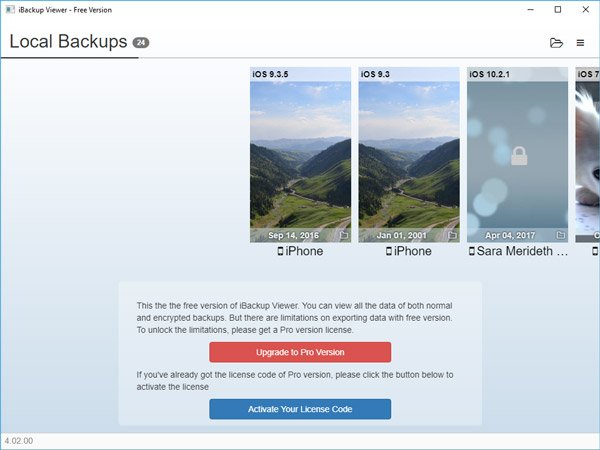
Stap 2 Als de iOS-back-upmanager de back-ups niet automatisch laadt, klikt u op de mapknop in de rechterbovenhoek om het back-upbestand te importeren. Selecteer een geschikt back-upbestand op basis van het gegevens- en apparaatmodel.
Stap 3 Vervolgens wordt u naar het viewervenster geleid met 11 items, waaronder contacten, belgeschiedenis, berichten, agenda, notities, voicemail, opnames, Safari-geschiedenis en bladwijzers, apps, foto's en onbewerkte bestanden.
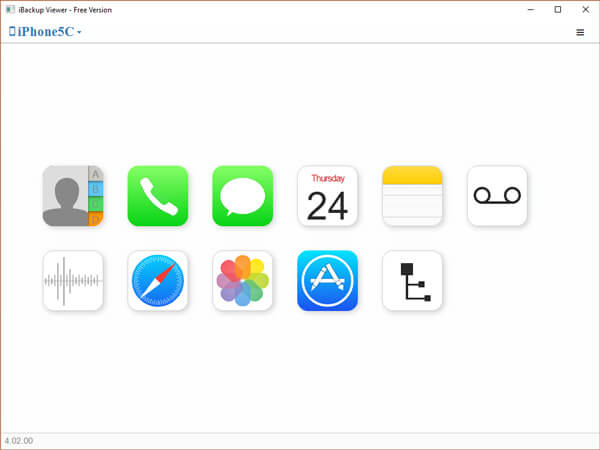
Stap 4 Selecteer een gegevenstype dat u wilt herstellen, zoals contacten, en vervolgens kunt u een enkel contact of alle contacten exporteren naar een vCard-bestand of het overbrengen naar Mac Contacten, Google Contacten of een overeenkomstige toepassing.
Als u de gewenste gegevens in iBackup Viewer niet kunt vinden, wordt uw iTunes-back-up mogelijk niet volledig geladen.
Deel 3: Alternatief voor iBackup Viewer
Er kan niet worden gegarandeerd dat iBackup Viewer dat zou kunnen haal alle gegevens uit de iOS-back-up. Als het niet lukt, waarom probeert u dan niet de beste alternatieve oplossing, Apeaksoft iPhone Data Recovery. De belangrijkste kenmerken zijn:
- Makkelijk te gebruiken. iPhone Data Recovery is in staat om gegevens uit iPhone-back-ups met één klik te extraheren.
- Beschikbaar voor verschillende situaties. Het werkt op alle iPhone-back-ups, inclusief iCloud-back-up en iTunes-back-up, en heeft de capaciteit om gegevens van de iPhone te herstellen zonder back-up.
- Voorbeeld voor selectief herstel. Gebruikers mogen alle gegevens bekijken in iOS-back-ups gerangschikt op typen en deze exporteren in de juiste bestandsindelingen.
- Dek een groter aantal gegevenstypen af. Het ondersteunt om contacten, belgeschiedenis, berichten, foto's, video's, muziek, memo's, notities, app-gegevens en meer te herstellen.
- Hogere compatibiliteit. Het alternatief voor iBackup Viewer is compatibel met iPhone 17/16/15/14/13/12/11, iPad Pro/Air/mini en iPod touch.
- Lossless herstel. Het herstelt uw iPhone-gegevens van de back-up naar uw computer zonder de bestaande gegevens op uw apparaat te onderbreken.
- Er worden twee versies aangeboden, één voor Windows 11/10/8/8.1/7/XP en de andere voor Mac.
Alternatief van iBackup Viewer gebruiken om gegevens van iPhone-back-ups te herstellen
Stap 1 Voer het iBackup Viewer-alternatief uit
Download de juiste versie van iPhone Data Recovery en volg de aanwijzingen op het scherm om het te installeren. Start de software en sluit uw iPhone erop aan. Het zal je iPhone automatisch herkennen.

Stap 2 Open iPhone-back-up gemaakt door iTunes.
Klik in het hoofdvenster op het tabblad "Herstellen van iTunes-back-upbestand" in de linkerkolom. Alle beschikbare iTunes-back-upbestanden verschijnen in de lijst gesorteerd op "Laatste back-updatum". Selecteer de nieuwste iPhone-back-up of een bestand kan de gegevens bevatten die u niet kunt vinden in iBackup Viewer. Klik op de knop "Scan starten" om te beginnen met het extraheren van gegevens uit het back-upbestand.

Stap 3 Bekijk iPhone-back-upgegevens
Wanneer het scanproces is voltooid, wordt u naar het detailscherm geleid. U kunt gedetailleerde gegevens eenvoudig bekijken. Als u de iPhone-back-up op de computer of wilt controleren back-up iOS-gegevens naar laptop, u kunt iOS-gegevens kiezen en vervolgens op de knop "Herstellen" klikken.

iPhone Data Recovery heeft geen limiet voor de hoeveelheid gegevens die in één keer moet worden hersteld.
Het verschil tussen iBakcup Viewer en zijn alternatief
| Backup Viewer | VOORDELEN | NADELEN |
|---|---|---|
| iBackup Viewer | Detecteer automatisch vorige iOS-back-ups op uw computer Makkelijk te bekijken aantekeningen, webgeschiedenis, bladwijzers, foto's, etc. Beknopte interface en eenvoudig te gebruiken Ondersteunt iOS 10.10 en hoger | Kan iCloud-back-ups niet controleren Kan versleutelde iTunes-back-up niet gratis openen Kan niet alle gegevens uit iPhone-back-ups extraheren |
| iPhone Data Recovery | Controleer direct iOS-gegevens op iTunes-back-up en iCloud-back-up Ondersteunt elk frequent gebruikt gegevenstype, zoals muziek, contacten, belgeschiedenis, video's, berichten en meer Compatibel met elke populaire iOS-versie (inclusief iOS 26) Controleer de back-up van de iPhone en extraheer bestanden van de back-up naar de computer Gebruiksvriendelijke interface en gemakkelijk te gebruiken | Het scannen van gegevens verloopt traag |
Conclusie
In deze tutorial hebben we een iPhone Backup Manager-programma geïntroduceerd, iBackup Viewer. Apple ontwikkelde iTunes om mensen te helpen bij het maken van back-ups voor hun iDevices. Om de privacy te beschermen, kunnen iPhone-back-ups die door iTunes zijn gemaakt, niet worden gelezen, tenzij deze worden teruggezet op de iPhone. Dat maakt het herstel van gegevens van iOS-back-ups een gecompliceerde klus. iBackup Viewer kan gegevens ophalen uit back-ups. Aan de andere kant hebben we ook een alternatieve oplossing gedeeld, Apeaksoft iPhone Data Recovery. Hiermee kunnen mensen gegevens herstellen van een iOS-apparaat, iTunes-back-up en iCloud-back-up. Nu moet u op zijn minst twee manieren begrijpen iOS-gegevens herstellen.




